 Poista Firefox Ubuntusta terminaalista
Poista Firefox Ubuntusta terminaalistaFirefox on oletusselain Linux-järjestelmissä sen eri ominaisuuksien ja toimintojen vuoksi, mutta kaikkien tällä hetkellä käytettävissä olevien vaihtoehtojen kanssa on todennäköistä, että jotkut käyttäjät haluavat käyttää muita selaimia, kuten Google Chrome, Opera, Tor, jne., Ja poistaa Firefoxin Linux, tässä tapauksessa Ubuntu, mutta tämä prosessi vaatii joitain lisävaiheita, jotka selitämme yksityiskohtaisesti TechnoWikisissä.
Selaimet ovat välttämättömiä voidakseen käyttää Internet-sisältöä, ja täällä meillä on useita vaihtoehtoja, joita on laajennettu ajan myötä. Yksi vaihtoehdoista on Firefox Linux, joka on kehittynyt ja sopeutunut erilaisiin käyttöjärjestelmiin. Mutta jos haluat mieluummin tehdä ilman sitä, kerromme, kuinka Firefox voidaan poistaa Linuxista komentojen avulla.
Muista tilata YouTube-kanavamme pysyäksesi ajan tasalla! TILAA
Poista Firefox Ubuntussa päätteestä
Vaihe 1 Ensimmäinen asia on päästä päätelaitteeseen Ubuntussa, sitten suoritamme seuraavan komennon: Vaihe 2 Annamme järjestelmänvalvojan salasanan ja sitten meidän on vahvistettava Firefoxin poisto kirjoittamalla kirjain S: Vaihe 3 Tämän prosessin lopussa näemme seuraavat: Vaihe 4 Voimme nähdä, että pääsy Firefoxiin Ubuntun työpöydältä on poistettu: Vaihe 5 Siitä huolimatta on olemassa tiettyjä tiedostoja, jotka meidän on poistettava Firefoxista, syötämme terminaaliin seuraavan komennon sisällön luetteloimiseksi: Vaihe 6 Siellä voimme nähdä, että esine on olemassa. Mozilla, meidän on poistettava se seuraavalla komennolla: Vaihe 7 Vahvistamme, että se on poistettu ls -a: lla: Vaihe 8 Nyt pääsemme / etc-hakemistoon seuraavalla rivillä: Vaihe 9 Luetteloimme sisällön ls -a: lla nähdäksesi, onko niihin liitettyjä Firefox-tiedostoja: Vaihe 10 Tässä tapauksessa meillä on tiedosto "Firefox", poistamme sen seuraavalla komennolla: Vaihe 11 Käynnistetään joukko kysymyksiä kaikkien riippuvuuksien poistamiseksi. Jos jossakin niistä on virhe käyttöoikeuksien vuoksi, meidän on suoritettava se "sudolla": Vaihe 12 Nyt siirrymme hakemistoon / usr / lib: Vaihe 13 Siellä tarkistamme Firefox-tiedostot, poistamme sen komennolla: Joten olemme poistaneet Firefoxin kokonaan Ubuntusta. sudo apt puhdistaa Firefox
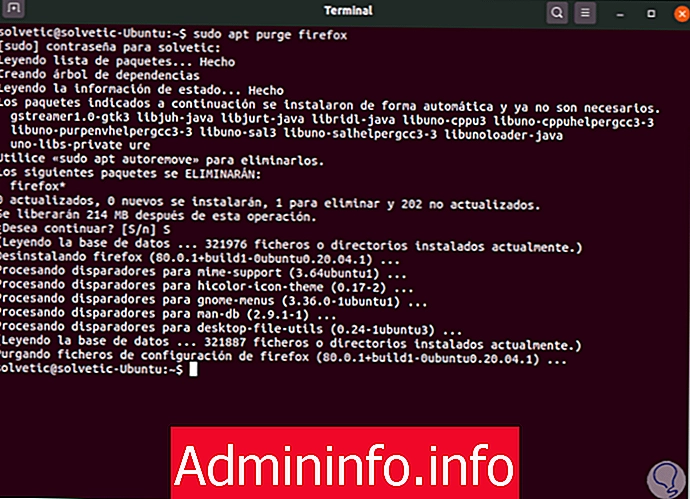
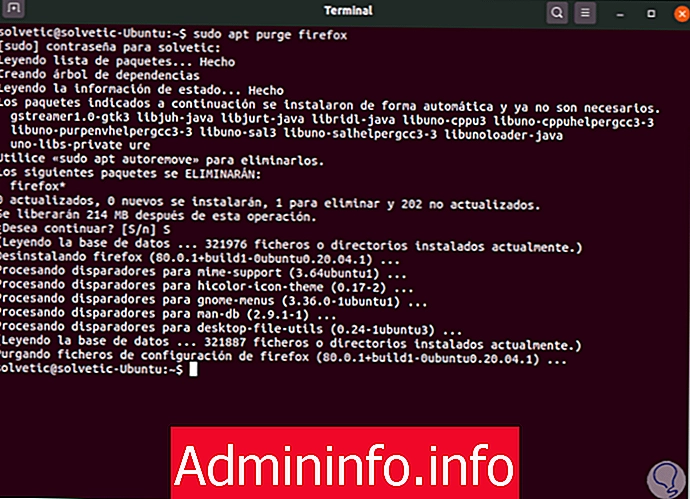
ls -a
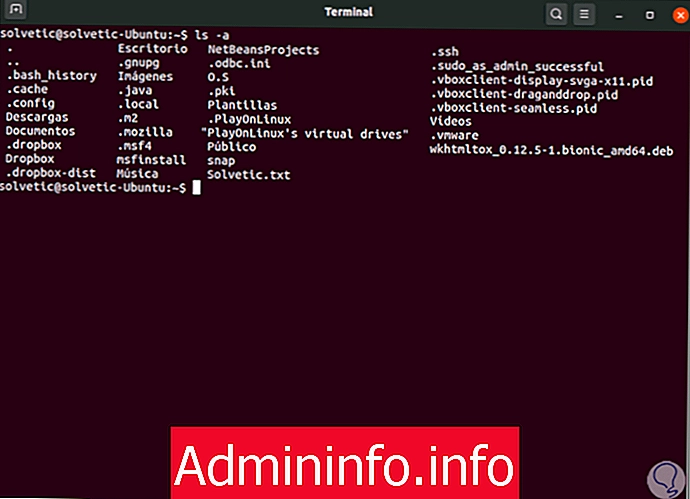
rm -r .mozilla /
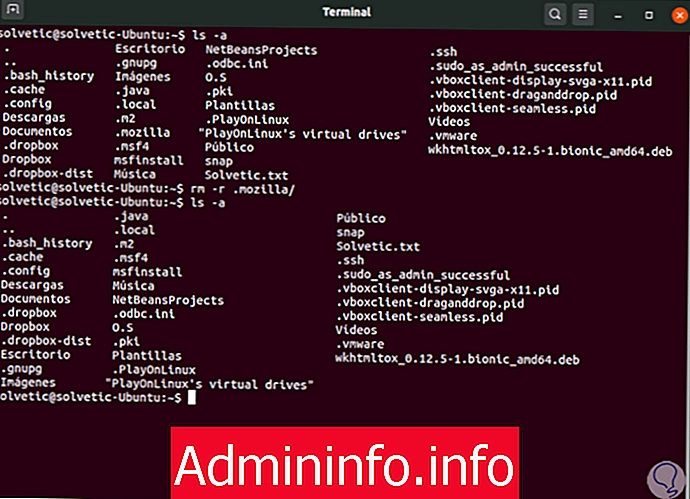
CD / jne
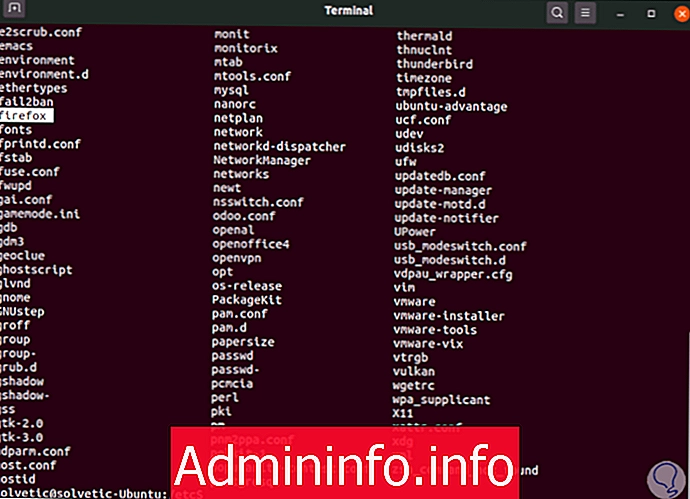
rm -r firefox /
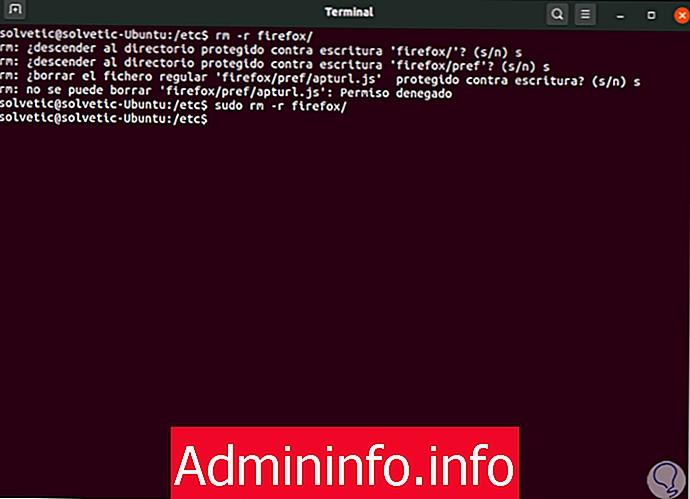
cd / usr / lib
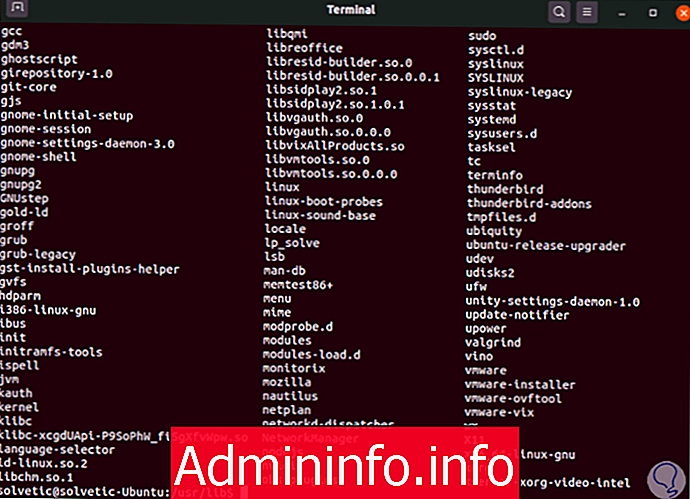
sudo rm -r mozilla /
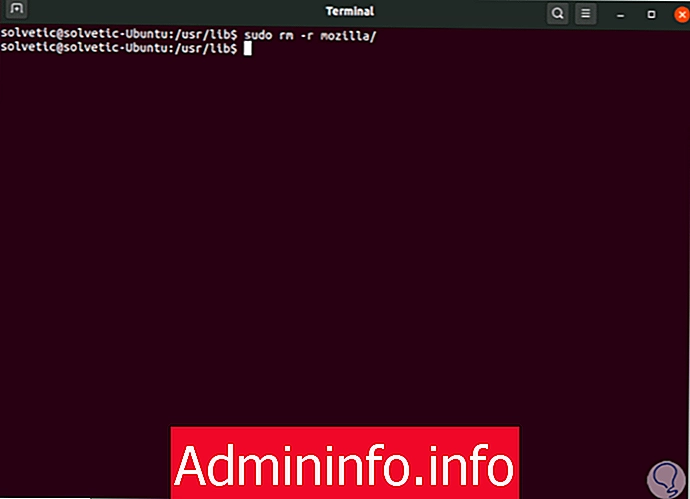

Artikla